Les notes a peu de pàgina s'utilitzen per fer referència al text del document. Les notes al peu apareixen a la part inferior de la pàgina, mentre que les notes finals es troben al final d'un document. S'utilitzen per anotar text al document i explicar-lo. Podeu utilitzar notes a peu de pàgina per fer una referència, explicar una definició, inserir un comentari o citar una font.
Sobre les notes al peu
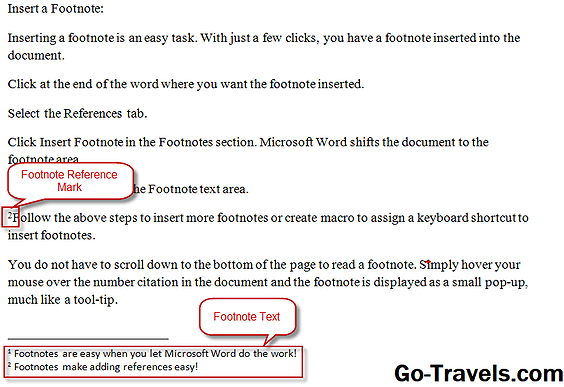
Hi ha dues parts a una nota a peu de pàgina: la marca de referència de la nota i el text de la nota a peu de pàgina. La marca de referència de la nota és un número que marca el text en el document, mentre que el text de la nota de peu és on escriu la informació. L'ús de Microsoft Word per inserir les notes a peu de pàgina té el benefici addicional de tenir Microsoft Word controlar també les notes al peu.
Això significa que quan inseriu una nova nota al peu, Microsoft Word numerarà automàticament el text seleccionat al document. Si afegiu una cita de nota a peu de pàgina entre dues cites més, o si suprimiu una cita, Microsoft Word ajustarà automàticament la numeració per reflectir els canvis. Microsoft Word també ajusta els marges inferiors per donar cabuda al nombre de notes a la part inferior de cada pàgina.
Continueu llegint a continuació
Insereix una nota al peu

Inserir una nota al peu és una tasca senzilla. Amb només uns pocs clics, teniu una nota al peu al document.
- Feu clic al final de la paraula on voleu inserir la nota al peu.
- Seleccioneu el Referències pestaña.
- Feu clic Insereix una nota al peu a la Notes al peu secció. Microsoft Word desplaça el document a l'àrea de la nota al peu.
- Escriviu la vostra nota al peu de pàgina al Nota al peu àrea de text.
- Seguiu els passos anteriors per inserir més notes a peu de pàgina o crear una macro per assignar una drecera de teclat per inserir notes al peu.
Continueu llegint a continuació
Llegeix les notes al peu

No haureu de desplaçar-vos fins a la part inferior de la pàgina per llegir una nota al peu. Simplement feu clic al ratolí sobre la cita del número al document i la nota al peu es mostra com una petita finestra emergent, com si fos una punta d'eina.
Canvieu la numeració de la nota al peu
Podeu decidir com voleu que les notes de peu estiguin numerades, començant pel número 1 de cada pàgina o tenint una numeració contínua al llarg del document. Microsoft Word s'estableix per defecte de forma contínua a tot el document.
- Feu clic a la icona Nota al peu de pàgina i al llançador de quadre de diàleg de notes finals a la Referències fitxa, al grup de notes al peu.
- Trieu el valor inicial desitjat al quadre Inici.
- Trieu Contínua Perquè les notes a peu de pàgina tinguin una numeració contínua a tot el document.
- Trieu Reinicia a cada secció Per tenir notes a peu de pàgina, reinicieu la numeració a cada secció, com ara un nou capítol d'un llarg document.
- Trieu Reinicia cada pàgina per reiniciar la numeració al número 1 de cada pàgina.
- Trieu un format numèric des del Format de número menú desplegable per canviar del format de numeració 1, 2, 3 a un estil de numeració de lletra o de número romà.
Continueu llegint a continuació
Creeu un avís de continuació de la nota de peu de pàgina
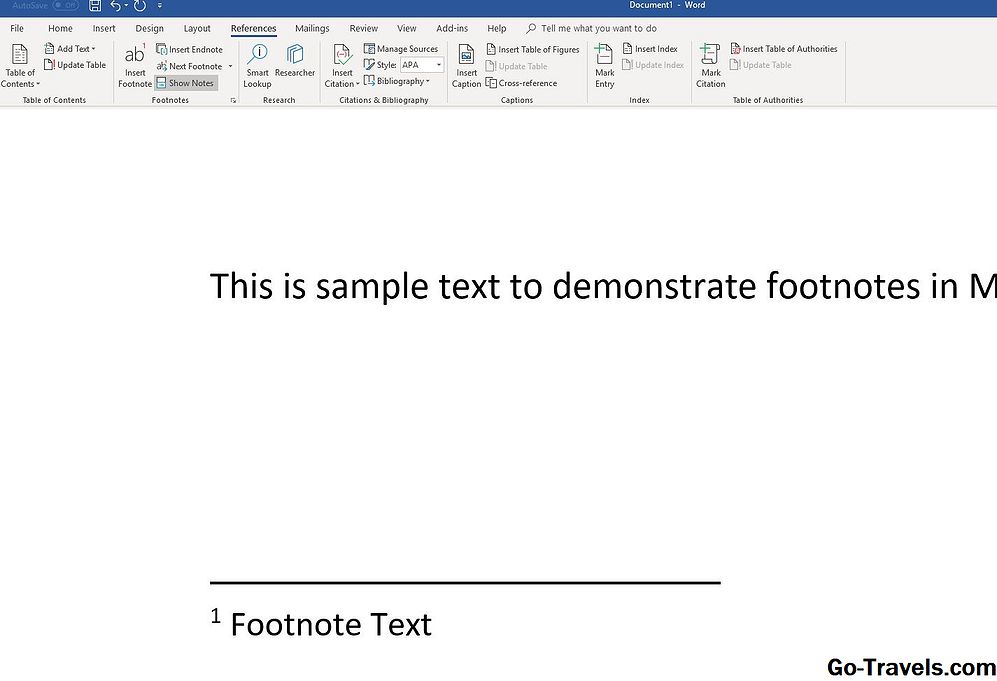
Si la vostra nota al peu és llarga i s'executa a una altra pàgina, podeu inserir una notificació de continuació a Microsoft Word. Aquest avís permetrà als lectors saber que va continuar a la pàgina següent.
- Feu clic Esborrany a la Veure fitxa al Visualització de documents secció. Heu d'estar a la vista d'esborrany per completar aquest procediment.
- Insereix la teva nota al peu.
- Feu clic Mostra notesa la Referències fitxa al Notes al peu secció.
- Selecciona Nota de continuació de la nota al peudes del menú desplegable dels panells de notes.
- Escriviu el que vulgueu veure als lectors, com Continuar a la pàgina següent.
Suprimeix una nota al peu

La supressió d'una nota al peu és fàcil sempre que recordeu suprimir la cita de les notes dins del document. Si suprimiu la nota, sortireu de la numeració al document.
- Seleccioneu la cita de les notes dins del document.
- Premeu Suprimeix al teclat. S'ha eliminat la nota a peu de pàgina i les notes a peu de pàgina es tornen a numerar.
Continueu llegint a continuació
Canvieu el separador de nota al peu
Quan inseriu notes a peu de pàgina, Microsoft Word també col·loca una línia de separació entre el text del document i la secció de nota al peu de pàgina. Podeu canviar com es mostra aquest separador o treure el separador.
- Feu clic Esborrany a la Veure fitxa al Visualització de documents secció. Heu d'estar a la vista d'esborrany per completar aquest procediment.
- Feu clic Mostra notes a la Referències fitxa al Notes al peu secció.
- Selecciona Separador de nota al peudes del menú desplegable dels panells de notes.
- Seleccioneu el separador.
- Feu clic al Fronteres i ombrejat botó a la finestra Inici fitxa al Paràgraf secció.
- Feu clic Personalitzata la Configuració menú.
- Seleccioneu un estil de línia de separador des del Estil menú. També podeu seleccionar un color i un ample.
- Assegureu-vos que només es selecciona la línia superior a la finestra Vista prèvia secció. Si es mostren més línies, feu clic a la part inferior, a l'esquerra i a la dreta per alternar-les.
- Feu clic D'acord. Es mostrarà el separador de peu de pàgina formatat recentment.
Prova-ho!
Ara que veieu el fàcil d'afegir notes al peu del vostre document, proveu-lo la propera vegada que hàgiu d'escriure un document de recerca o un document llarg.













